Cómo averiguar cuánto espacio toma el programa en Windows

- 3172
- 944
- Agustín Llamas
A pesar del hecho de que casi todos saben cómo ver el tamaño de las carpetas, hoy muchos juegos y programas publican sus datos en no una sola carpeta y, al mirar el tamaño en los archivos de programa, puede obtener los datos incorrectos (depende de los Software específico). En estas instrucciones para usuarios novatos, en detalle sobre cómo averiguar cuánto espacio en los programas, juegos y aplicaciones individuales de disco en Windows 10, 8 y Windows 7 ocupan.
En el contexto del artículo, los materiales también pueden ser útiles: cómo averiguar qué se toma el lugar de disco, cómo limpiar el disco C de archivos innecesarios.
Ver información sobre el tamaño de los programas instalados en Windows 10
El primer método es adecuado solo para usuarios de Windows 10, y los métodos descritos en las siguientes secciones son para todas las versiones recientes de Windows (incluidos los diez).
En el "Parámetros" Windows 10 hay una sección separada que le permite ver cuánto espacio ocupa los programas y aplicaciones instalados de la tienda.
- Vaya a los parámetros (inicio - el icono "Gears" o la tecla Win+I).
- Abra "aplicaciones" - "Aplicaciones y oportunidades".
- Verá una lista de programas y aplicaciones instaladas de la tienda Windows 10, así como sus dimensiones (para algunos programas no se pueden mostrar, luego use los siguientes métodos).

Además, Windows 10 le permite ver el tamaño de todos los programas y aplicaciones instalados en cada disco: vaya a los parámetros, el sistema, la memoria del dispositivo, haga clic en el disco y vea la información en la sección "Aplicaciones y juegos".
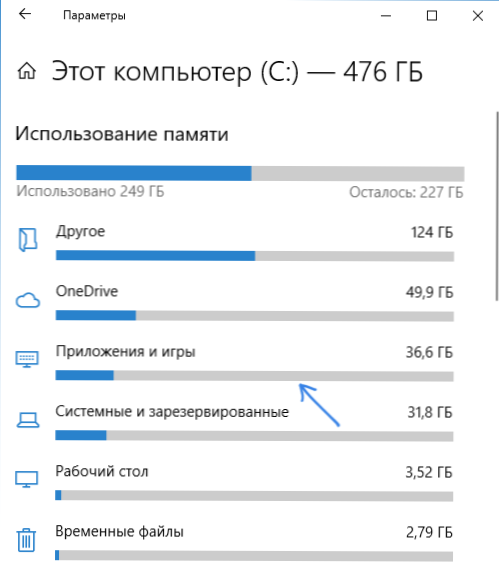
Las siguientes formas de ver información sobre el tamaño de los programas establecidos son igualmente adecuadas para Windows 10, 8.1 y Windows 7.
Descubriremos cuánto ocupa un programa o un juego de disco usando un panel de control
El segundo método es el uso del elemento "Programas y componentes" en el panel de control:
- Abra el panel de control (para esto en Windows 10, puede usar la búsqueda en la barra de tareas).
- Abra el punto "Programas y componentes".
- En la lista verá los programas instalados y sus tamaños. También puede resaltar el programa o el juego que le interesa, su tamaño en el disco se mostrará en la parte inferior de la ventana.
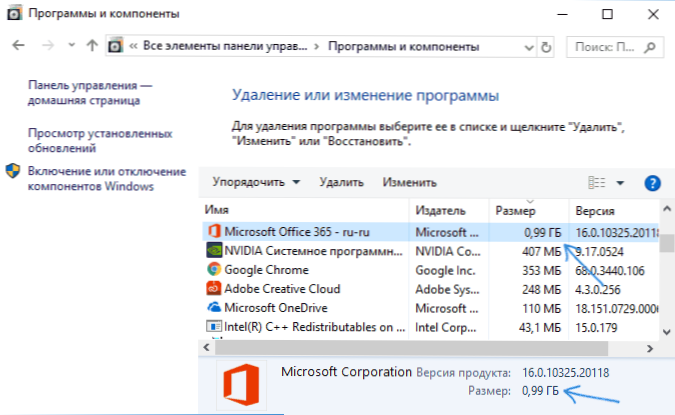
Los dos métodos anteriores funcionan solo para aquellos programas y juegos que se instalaron utilizando un instalador completo, T.mi. No son portátiles con programas o un archivo simple de auto mapeo (que a menudo sucede para software sin licencia con fuentes de tercera parte).
Ver el tamaño de los programas y los juegos que están ausentes en la lista de programas instalados
Si descargó el programa o el juego, y funciona sin instalación, o en los casos en que el instalador no agrega el programa a la lista de controles instalados en el panel de control, puede ver el tamaño de la carpeta con esto para encontrar esto. fuera de su tamaño:
- Vaya a la carpeta donde se almacena el programa que le interesa, haga clic en ella con el botón derecho del mouse y seleccione "Propiedades".
- En la pestaña "General" en el punto de "tamaño" y "disco" verá un lugar ocupado por este programa.
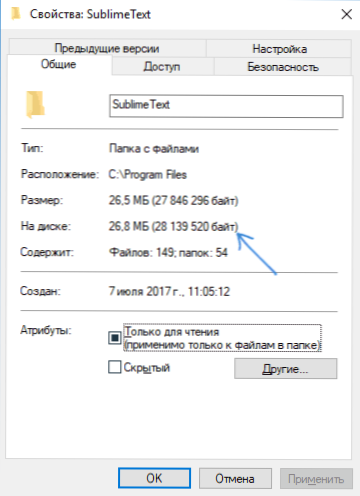
Como puede ver, todo es bastante simple y no debe causar dificultades, incluso si eres un usuario novato.
- « Punto de entrada al procedimiento de Ucrtbase.Abortar o Ucrtbase.El terminado no se encontró en la biblioteca de DLL cómo solucionarla
- Cómo conectar un televisor a una computadora »

